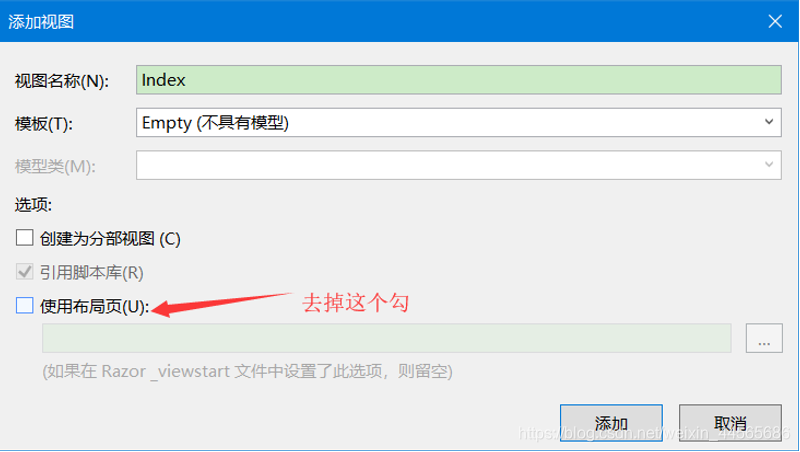开发工具与关键技术:创建控制器与视图
作者:梁文杰
撰写时间:2019年月日
创建控制器
要创建控制器,我们要先找到“解决方案资源管理器”,在哪里找呢
在VS软件的头部栏的“视图”下的“解决方案资源管理器”,鼠标左键点击一下便会在VS的右侧打开,如下图所示:
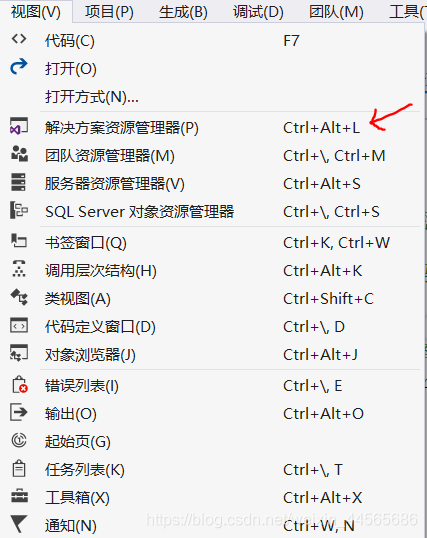
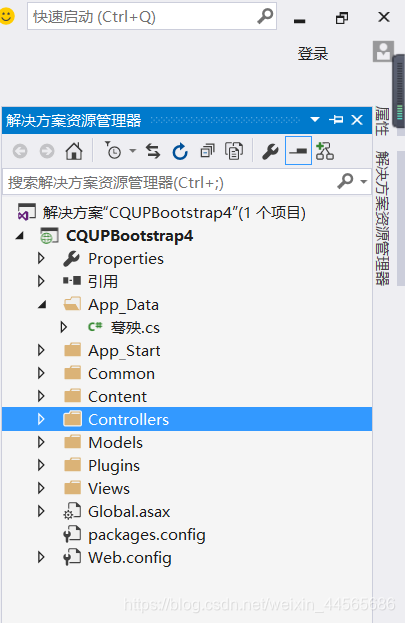
找到了“解决方案资源管理器”后,就在里面找到那个Controllers,这个就是控制器的英文单词,然后右键点击Controllers,鼠标指向“添加”,再左键点击“添加”里面的“控制器”。
再然后会弹出一个框,找到“已安装”下的“控制器”,接着鼠标左键点击它,在这个框的中间就会出现好几个选项,我们选择那个名为“MVC 5 控制器 – 空”那个选项,一般会在第一,如果不在就找一下,如下图所示操作:
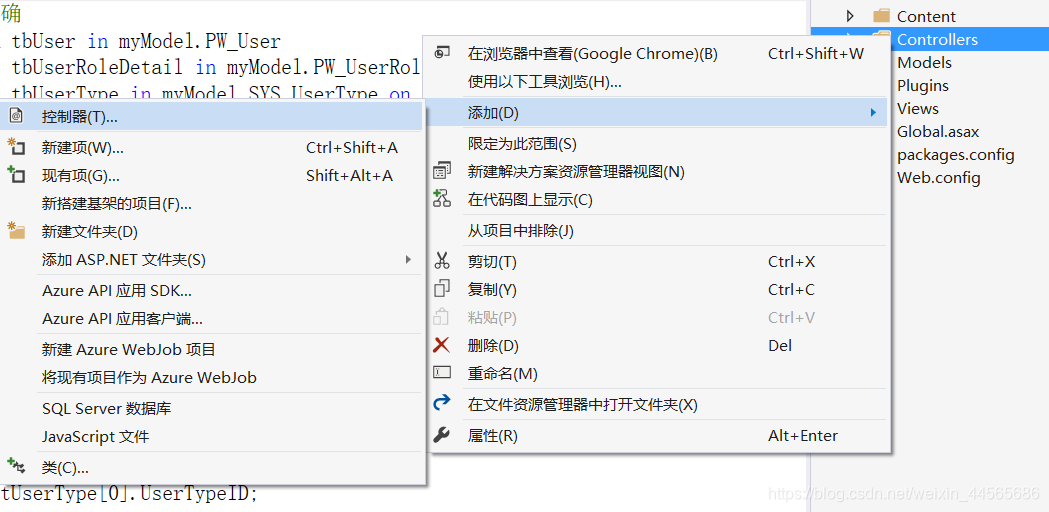
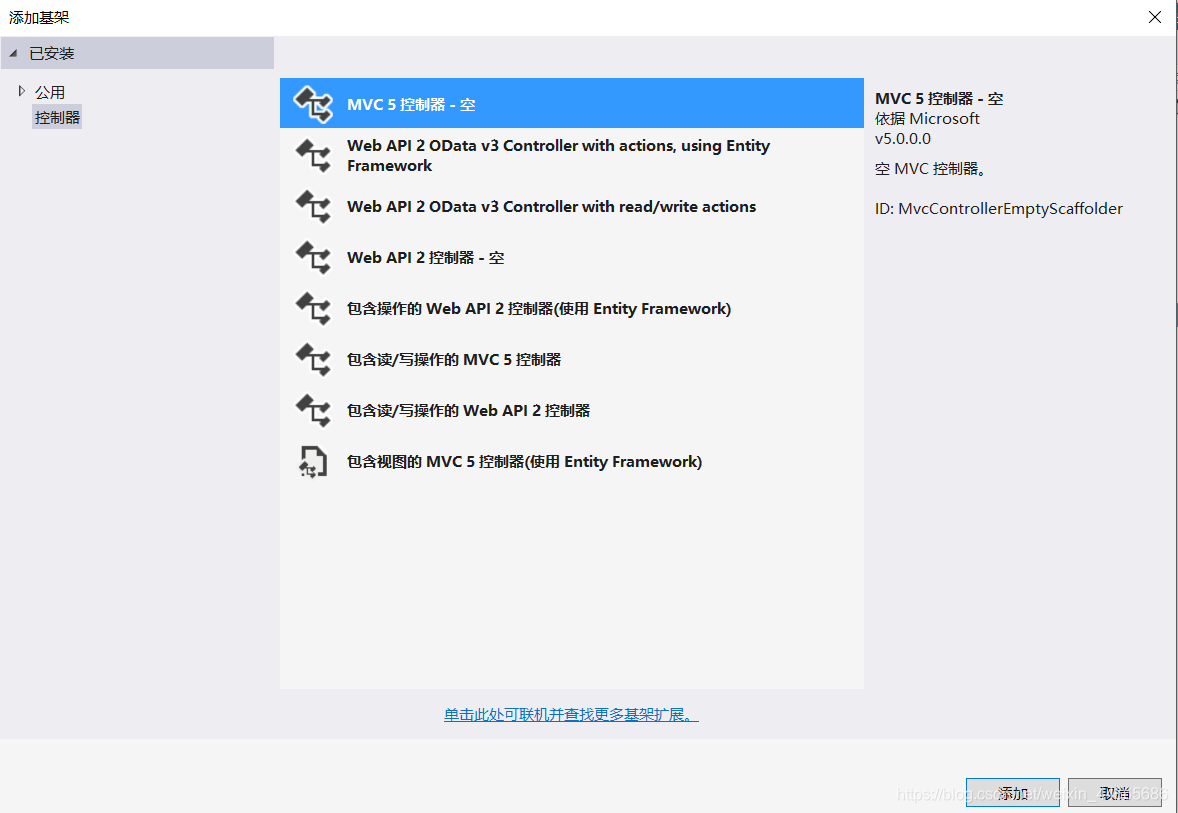
选择完成以后就点击右下角的“确定”按钮
然后就会弹出“添加控制器”的命名框,注意控制器的命名规则:名称+Controller。
最后在点击右下角的“添加”按钮即完成创建。
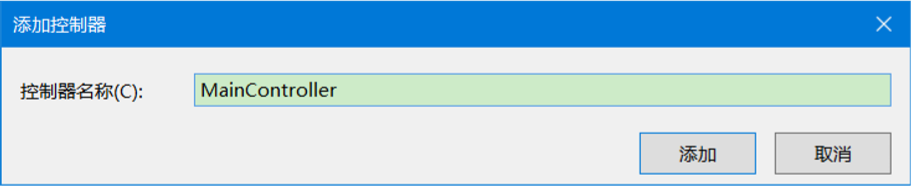
创建视图
要想创建视图,得先在控制器页面上写上视图页面得代码:
public ActionResult 页面名称()
{
return View();
}
例如:
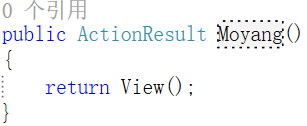
记得注意命名规范,使用“小驼峰命名法”。
然后再在需要创建视图的返回View()上右键,然后点击“添加视图”操作图如下:
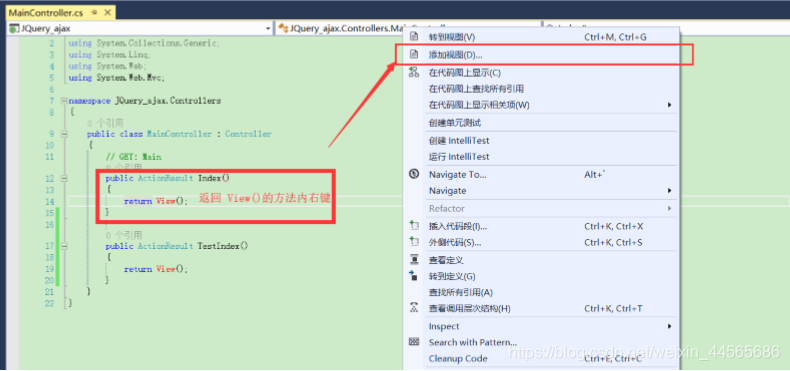
最后把“使用布局页”的勾去掉